Image
List
현재 Docker에서
사용중인 이미지의 목록을 확인합니다.
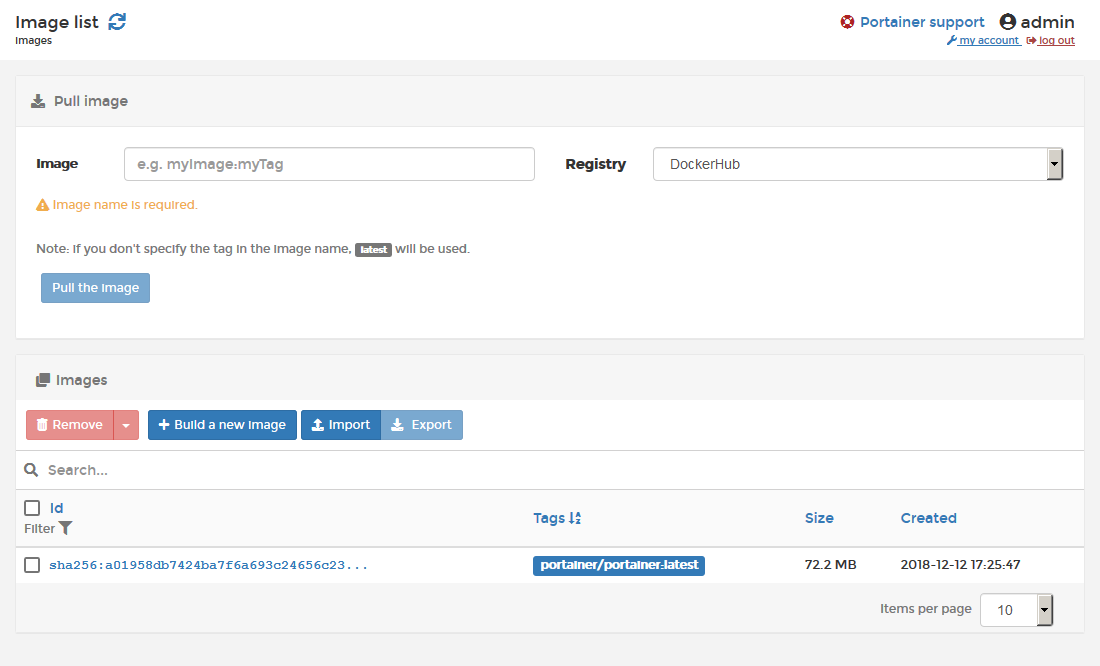
이미지와 컨테이너의 차이는 Class와 Instance와 같습니다.
Class는 Template이고, Instance는 특정값을 가진 현재의 객체인것 처럼
같은 이미지에 대해서 여러개의 Container가 생성될 수 있습니다.
외부에서 해당 이미지를 직접 집어 가져오거나, 추출할 수 있습니다.
지원되는 파일은 *.tar, *.gz 입니다.
Network
List
현재 시스템에 설정되어 있는 Docker의
Network를
표현합니다. 별도로 설정하지 않으셨다면, 다음과 같이 3개의 기본 네트워크가 설정되어 있습니다.
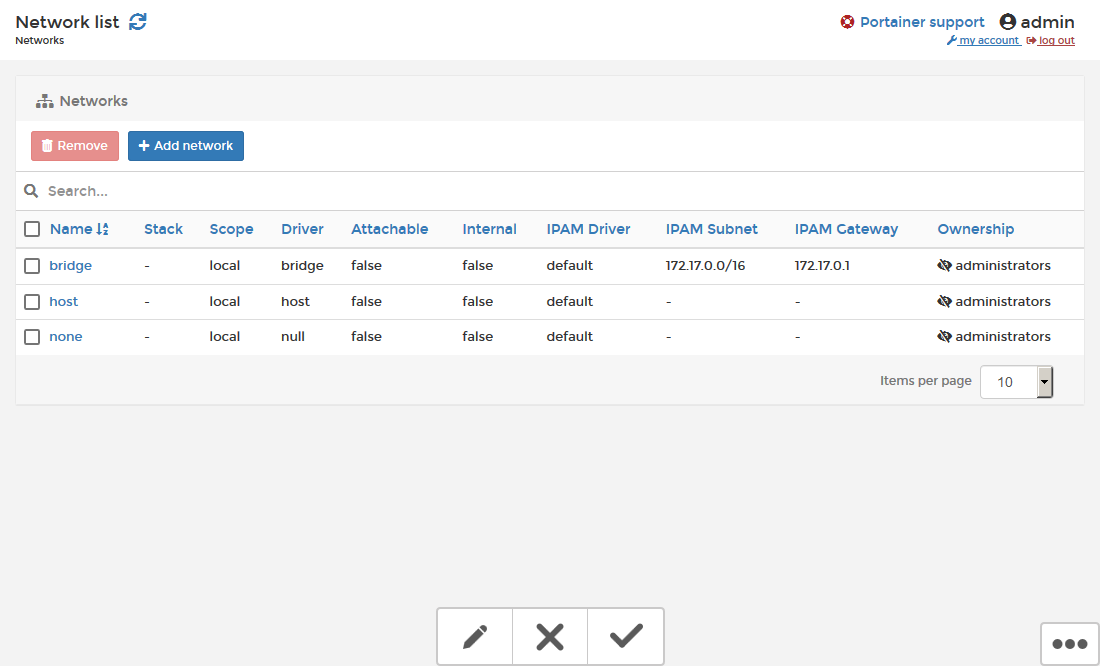
Docker에서 지원하는 Network Driver는 다음과 같습니다.
* bridge
- bridge 네트워크를 생성하여 이용합니다. 이 드라이버는 지역적(단일 호스트에서만 가능함)
입니다.
* overlay
- 다중 호스트 네트워크를 지원하는 오버레이 네트워크를 형성합니다. (swarm 모드입니다)
* macvlan
- 가장 최신의 기술로 호스트 인터페이스의 하위 인터페이스로 묶어서 외부에서
접근가능한 L2 VLAN을 직접 확장하는데 사용이 가능합니다.
* host
- 호스트의 네트워킹 스택을 직접 사용합니다. 네임스페이스 분리없이 모든 인터페이스를
직접 사용할 수 있습니다.
* none
- 컨테이너에 네트워킹 스택 및 네트워크 네임스페이스만 제공하지만,
호스트와 분리되어 있을 때 사용합니다.
좀 더 자세한 설명은 여기를 참고하십시오.
실행할 때 별도로 지정하지 않으면, 컨테이너는 기본적으로 bridge 네트워크를 사용합니다.
컨테이너가 생성되고 나서 변경하는 것도 가능합니다.
Volume
list
Volume의 목록을
보고 추가할 수 있습니다.
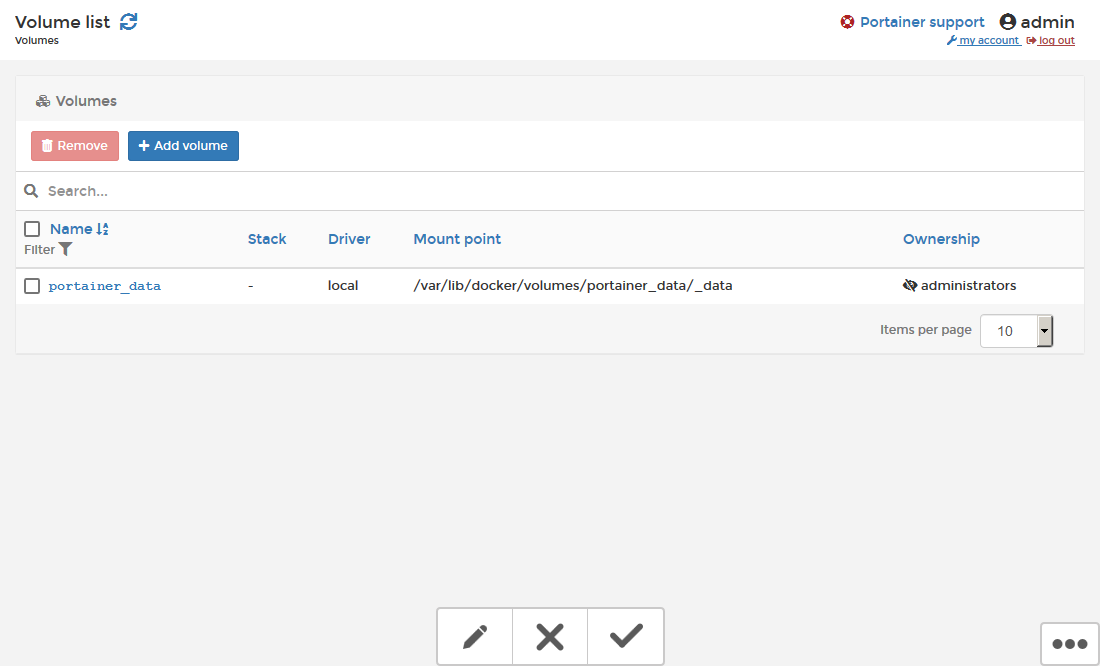
앞의 Portainer 설치 과정에서, 제일 처음 수행한 명령이 volume 생성이었습니다.
이미지나 컨테이너가 사라져도, 데이터 볼륨에 해당 데이터가 보존되어 있으면, 복원이 가능합니다.
예를 들면, 일반 PC에서 OS 파티션과 데이터 파티션을 분리해 놓으면 OS에 문제가
생겨도 데이터는 보존되는 것과 같은 방식입니다.
Event
List
docker에서
발생한 이벤트를 확인/검색할
수 있습니다.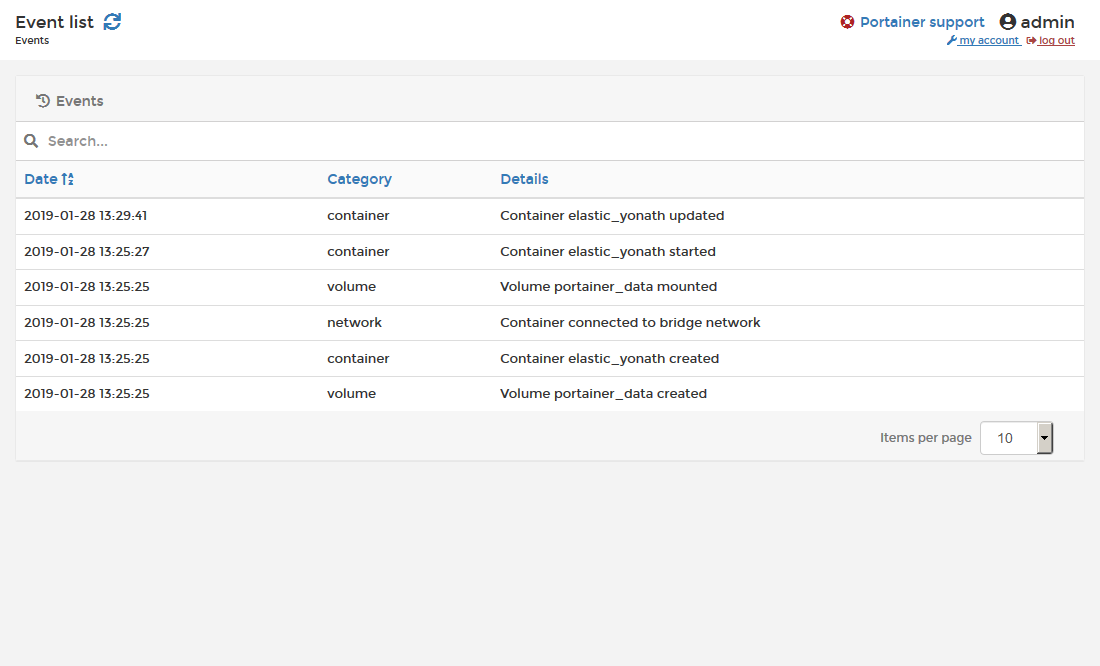
Host
overview
현재 Portainer가
설치된 Host에
대한 일반정보를 살펴보는 화면입니다.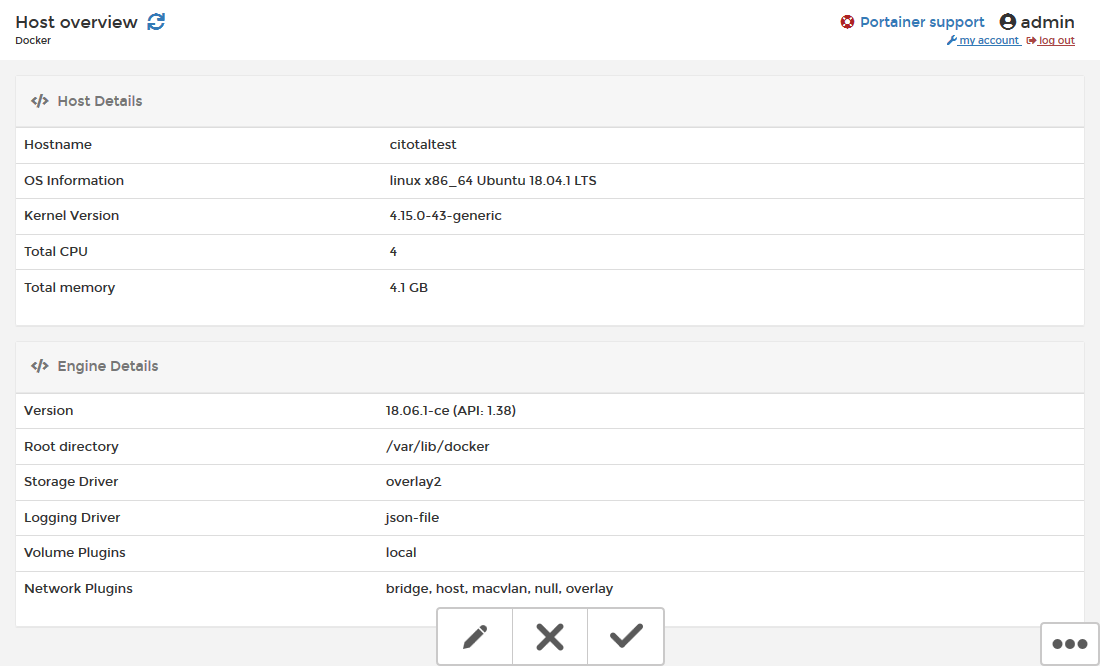
Portainer
설정하기
docker를 시작할
때 일부 옵션을 선택하여 환경 설정을 변경할 수
있습니다.원 문서는 여기를 참고하였습니다. 필요한 부분만 테스트 후에 옮깁니다.
* 인증 비 활성화
docker run실행시에 ‘--no-auth’ 를 추가해 주면됩니다.
$
docker run -d -p 9000:9000 -v
/var/run/docker.sock:/var/run/docker.sock portainer/portainer
--no-auth
|
* 특정 컨테이너 숨기기
-l 플래그를 사용하여 특정 라벨에 해당하는 컨테이너를 숨길 수 있습니다.
예제 ) 다음과 같은 라벨을 지정하여 생성된 컨테이너가 있다고 가정할 경우
(라벨은 원하는데로 설정할 수 있습니다.)
$ docker run -d --label owner=acme nginx
이 컨테이너를 컨테이너 목록에 나타나지 않게 하고 싶은 경우 다음과 같이 실행하면 됩니다.
$
docker run -d -p 9000:9000 -v
/var/run/docker.sock:/var/run/docker.sock portainer/portainer -l
owner=acme
|
* 사용자 로고 추가
회사 전용 로고를 사용하고 싶을 경우에는 플래그를 사용하면 됩니다.
(단! 로고 파일은 155x55px 이어야 합니다.)
파라미터는 해당 로고 파일의 URL입니다.
$
docker run -d -p 9000:9000 -v
/var/run/docker.sock:/var/run/docker.sock portainer/portainer
--logo
"https://www.docker.com/sites/all/themes/docker/assets/images/brand-full.svg"
|
이외에도 여러가지가 있습니다만, 원문에서 확인하고 테스트 한 부분은 여기까지 입니다.
이상으로 Portainer의 사용법을 마치겠습니다.

블로그 관리자가 댓글을 삭제했습니다.
답글삭제